wps怎样加粗表格边框线图文教程
发布时间:2017-06-13 08:38
相关话题
wps表格设置表格加粗的方法。wps表格是可以设置加粗边框的,你知道怎么做吗?其实方法很简单,接下来小编举例简单的例子告诉大家wps表格设置表格加粗的方法。
wps加粗表格边框线的方法
1.首先,找到边框修改命令,选中单元格,右击,找到单元格修改命令

2.点击后,会出现如下界面,点击边框,对边框进行修改

3.进入界面后,先对你想要的线型进行选择,下面我就以加粗边框为大家进行介绍

4.首先,选中你想要加粗的单元格,然后右击,单元格修改,边框,对线型进行选择
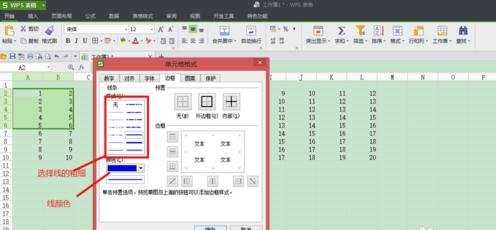
5.选好之后,点击右边的外边框命令,就会改变外边框命令,可在下面进行预览

6.当然,除了外边框之外,大家也可对选中的单元格的内部进行修改,如图


7.如果大家想把每个单元格都加粗的话,可先加粗一个单元格,然后用格式刷选中别的单元格,如图

猜你感兴趣:
1.wps表格边框怎么加粗
2.WPS表格怎么设置边框加粗图文教程
3.wps表格怎么设置边框加粗的方法
4.wps表格入如何增加边框宽度图文教程

wps怎样加粗表格边框线图文教程的评论条评论